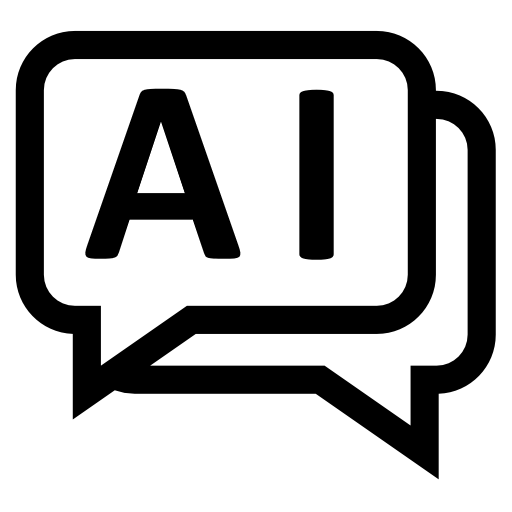Установка Business Studio
Внимание! Перед началом установки программы рекомендуется воспользоваться статьей Порядок установки программы для выбора подходящих под ваши задачи компьютеров и вариантов установки.
Установка Business Studio должна осуществляться пользователем с правами администратора на данном компьютере. Перед началом установки рекомендуется закрыть все другие приложения.
Описание установки Business Studio с командной строки дано в главе Руководство технического специалиста → Установка с помощью ключей командной строки.
Описание установки Business Studio с помощью инсталлятора
Видеоинструкция:
Текстовая инструкция:
1. Запустите под учетной записью пользователя с правами администратора на данном компьютере установочный файл setup.exe из папки с дистрибутивом.
2. Выберите язык установки.
3. В окне установщика выберите радиокнопку, соответствующую требуемому варианту установки (подробнее о выборе варианта установки см. Выбор варианта установки программы), битность устанавливаемой версии программы и вариант действий с сервером баз данных.
Внимание! По умолчанию в окне установщика автоматически выбрана битность устанавливаемой версии программы, соответствующая битности установленных на компьютере MS Visio и/или MS Word (в случае их отсутствия по умолчанию будет предложена 32-битная версия), т.к. для работы с 32-битными версиями MS Office/Visio необходимо устанавливать 32-битную версию Business Studio, а для работы с 64-битными версиями MS Office/Visio - 64-битную версию Business Studio.
После этого нажмите на кнопку Далее и следуйте инструкциям на экране.
Внимание! Перечень этапов установки отличается для разных вариантов установки. Ниже описан самый полный перечень. Некоторых из описанных ниже этапов не будет при определенных вариантах установки.
В процессе установки возможна перезагрузка операционной системы. Если после перезагрузки установка не продолжилась автоматически или была выдана ошибка, запустите setup.exe еще раз.
В зависимости от выбранного варианта действий с сервером баз данных может быть предложено установить Microsoft SQL Server Express, если не был обнаружен Microsoft SQL Server поддерживаемой версии.
При необходимости программа автоматически установит компонент Microsoft .Net Framework необходимой версии.
Внимание! Для установки этих компонентов необходимы права Администратора на компьютере, где происходит установка, а также права Администратора Microsoft SQL Server для установки баз данных.
4. Выберите устанавливаемую редакцию Business Studio: в окне Выбор редакции, установите флажки Professional или Enterprise или Ultimate, и/или Cockpit в соответствии с приобретенной лицензией.
5. Выберите дополнительные параметры установки.
Установите флажки:
- Установить локальную справку (флажок не активен, если в папке установки отсутствует папка "docs"), если необходимо установить локальную версию справочной системы Business Studio;
- Установить ярлыки на рабочий стол, если необходимо установить ярлыки на Рабочий стол;
- Установить базы и настроить SQL1), если необходимо установить демонстрационную и пустую базы данных и настроить SQL Server;
- Запустить мастер активации по окончании установки, если после установки Business Studio необходимо запустить Мастер активации.
6. Укажите параметры установки баз данных и SQL Server2).
Установите флажки:
- Установить демонстрационную базу, если в процессе установки необходимо развернуть демонстрационную базу данных (также можно сделать это после установки вручную, см. Загрузка базы данных из файла);
- Установить пустую базу, если в процессе установки необходимо развернуть пустую базу данных (также можно сделать это после установки вручную, см. Создание новой базы данных).
Внимание! Язык данных устанавливаемых баз (см. Языки базы данных) будет соответствовать языку, выбранному в начале установки программы.
Выберите экземпляр (инстанцию) SQL Server для установки баз. Если на компьютере установлено несколько экземпляров SQL Server, выберите из выпадающего списка требуемый экземпляр. На выбранный экземпляр будет производиться установка баз данных.
В блоке Настройки выбранного экземпляра выберите радиокнопку:
- Дать права администратора и разрешить удаленные соединения автоматически, если необходимо произвести автоматическую настройку параметров SQL Server;
- Не изменять, если необходимо пропустить этап автоматической настройки SQL Server. В этом случае параметры необходимо будет настроить вручную (см. Руководство технического специалиста → Установка SQL Server).
Действия после окончания установки
После окончания установки проведите действия, требуемые для данного варианта установки, они описаны в Действия после установки.